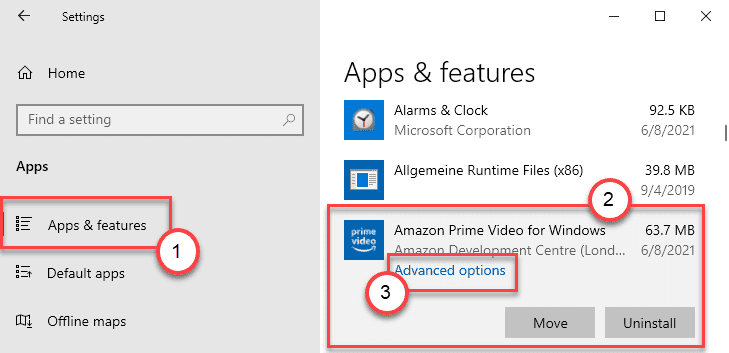هل تستهلك تطبيقات المتجر غير الضرورية مساحة كبيرة على جهاز Windows الخاص بك؟ حسنًا ، يمكنك بسهولة توفير مساحة كبيرة جدًا في نظام Windows 11 الجديد الخاص بك بمجرد تعديل بسيط؟ يوفر Windows 11 ميزة رائعة تتيح لنظام التشغيل "أرشفة" التطبيقات غير المستخدمة بمفرده حتى تتمكن من استخدام هذه المساحة بطرق أخرى.
ماذا تعني ميزة "تطبيقات الأرشفة"؟
"تطبيقات الأرشفة" ، كما يوحي الاسم معناه ، ستخزن التطبيقات غير الضرورية على جهاز الكمبيوتر الخاص بك. هذه ميزة مفيدة للغاية إذا قمت بتنزيل الكثير من التطبيقات ولكنك نادرًا ما تستخدم هذه التطبيقات ، فسيقوم Windows بأرشفة هذه التطبيقات تلقائيًا. ولكن لا تقلق ، فلن يؤدي هذا إلى حذف أو إتلاف أي بيانات تطبيق للملف بما يتوافق مع التطبيق "المؤرشف" المحدد. سيقوم Windows بتنزيل الإصدار الكامل من التطبيق من الإنترنت في وقت قصير جدًا عندما تحتاج إلى التطبيق مرة أخرى. تشبه هذه الميزة ميزة "App Offloading" المتوفرة في نظام iOS لنظام التشغيل Apple.
كيفية تمكين ميزة "تطبيقات الأرشفة" -
إذا كنت ترغب في تمكين ميزة "تطبيقات الأرشفة" ، فما عليك سوى نقرات قليلة.
1. افتح الإعدادات بضغطة زر مفتاح Windows + I مفاتيح معا.
2. ثم ، انقر فوق "تطبيقات" الإعدادات.

3. الآن ، حدد "التطبيقات والميزات"من الجزء الأيمن.
4. علاوة على ذلك ، انقر فوق "أرشفة التطبيقات“.

5. في نافذة "تطبيقات الأرشفة" ، ما عليك سوى تبديل الإعداد إلى "على“.

سيؤدي هذا إلى تمكين هذه الميزة على جهاز الكمبيوتر الخاص بك. سيتحقق Windows من استخدام التطبيقات وأرشفة التطبيقات غير الضرورية على جهاز الكمبيوتر الخاص بك.
إذا كنت ترغب في تعطيل هذه الميزة على جهاز الكمبيوتر الخاص بك ، فقم بذلك -
1. افتح نافذة الإعدادات.
2. ثم افتح "تطبيقات' الإعدادات.
3. الآن ، مرة أخرى على الجانب الأيسر ، انقر فوق "التطبيقات والميزات“.
4. تمامًا كما كان من قبل ، انقر فوق "أرشفة التطبيقات“.

5. بعد ذلك ، بدّل إعدادات "تطبيقات الأرشفة" إلى "عن“.

بمجرد إغلاق نافذة الإعدادات. سيؤدي هذا إلى تعطيل ميزة "تطبيقات الأرشفة" على جهاز الكمبيوتر الخاص بك.